Perinimo kūrimas ir pašalinimas „AutoCAD“

- 4127
- 398
- Mrs. Marcos Rippin
Toks svarbiausias komponentas, kaip „AutoCAD“ insultas.

Daugelis pradedančiųjų vartotojų dažnai bando rankiniu būdu purtyti plotą, o tai užtrunka daug laiko ir pastangų (kas tai padarė supras), ir tai dabar yra nenaudinga, nes taip pat galite pridėti „BarBody“ linijas ir automatiškai naudodami tą patį pavadinimą.
Kaip padaryti perėjimą „Autocade“
- Reikia nepamiršti, kad perėjimą galima dėti tik uždaro objekto (grandinės) viduje, todėl pradedantiesiems būtina sukurti uždarą plotą su bet kokia reikalinga forma.
- „Home“ skirtuke () valdymo skydelyje spustelėkite skyrių „Piešimas“ (dažai);
- Toliau skirtuke „Atidarytas“ spustelėkite mygtuką „juosta“ (liukas);
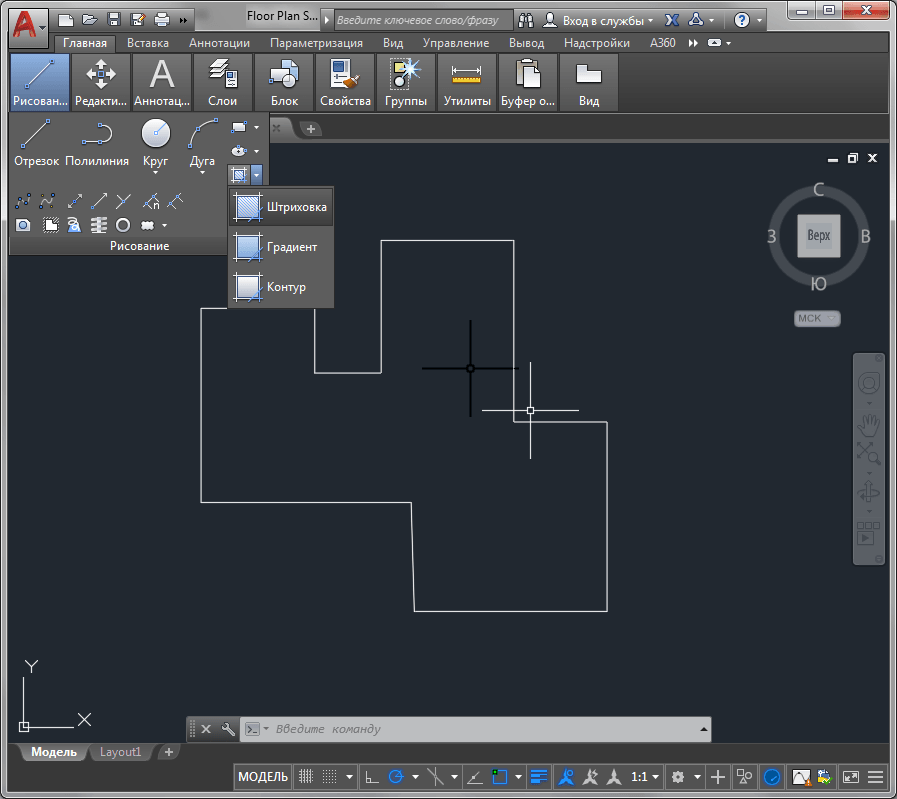
- Pažymėkite pasirinktus šešėlinius objektus (arba objektą) žymekliu ir spustelėkite „Enter“ klaviatūroje;
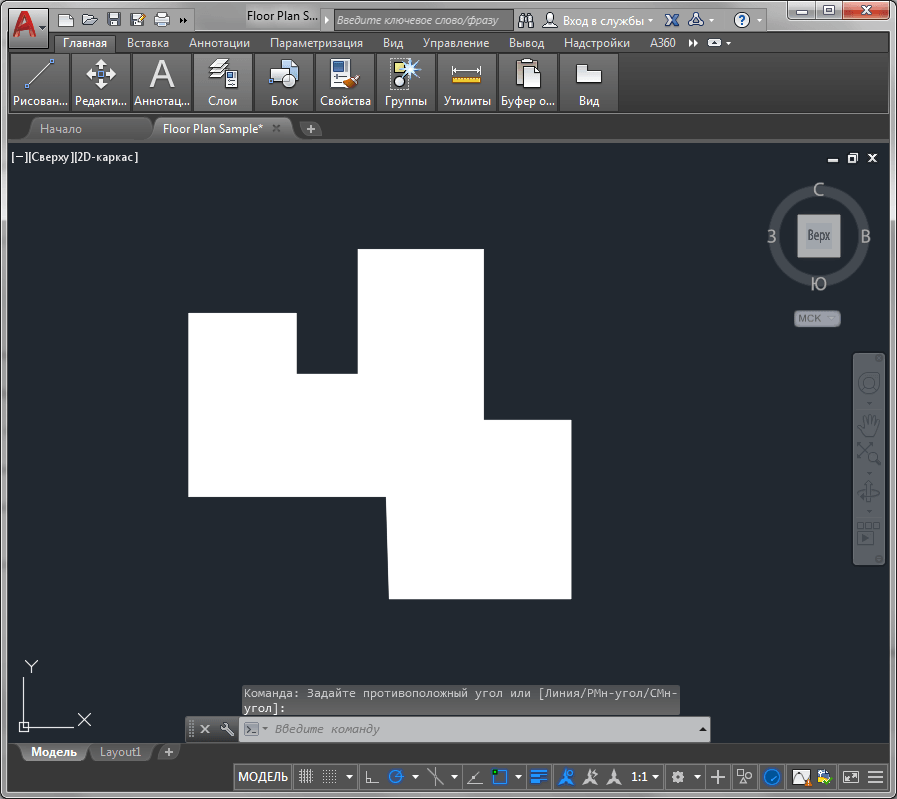
- Paskambinkite į pelės skambinkite „AutoCAD“ perėjimo juostoje ir skirtuke „Mėginys“ (modelis) Pasirinkite vieną iš daugelio pateiktų parinkčių užpildymui;
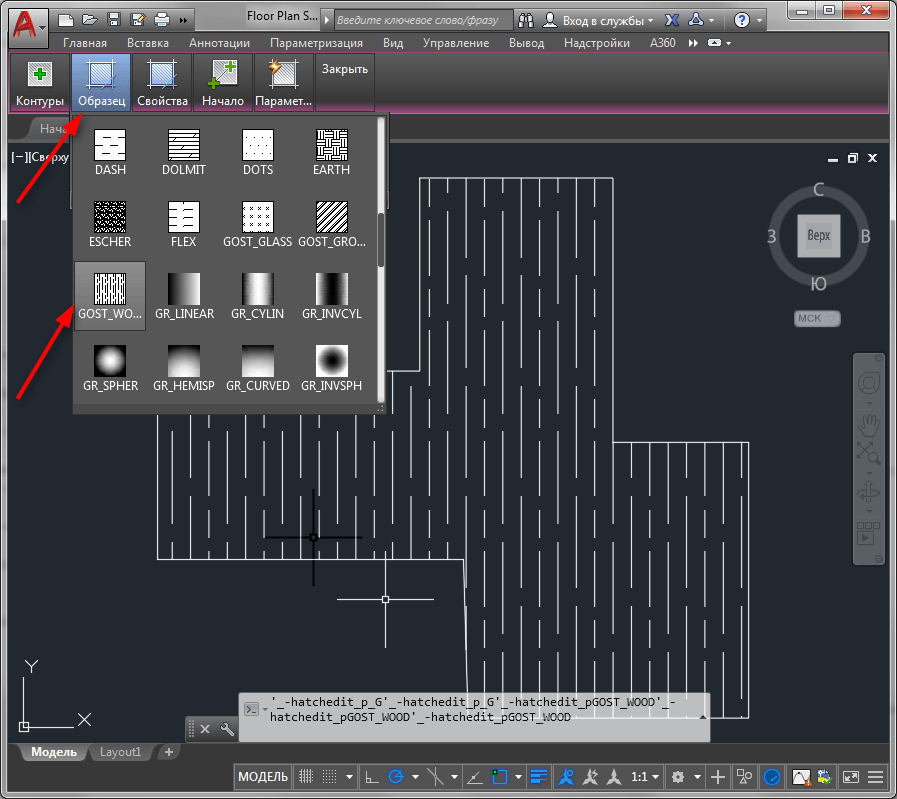
- Pagal numatytuosius nustatymus juostų linijas galima užpildyti nenutrūkstamai spalvomis, kad tai būtų galima išspręsti, pereiti į kitą „nuosavybės“ skirtuką ir „mastelio“ eilutę nurodykite linijų skalę į pasirinktą regioną;
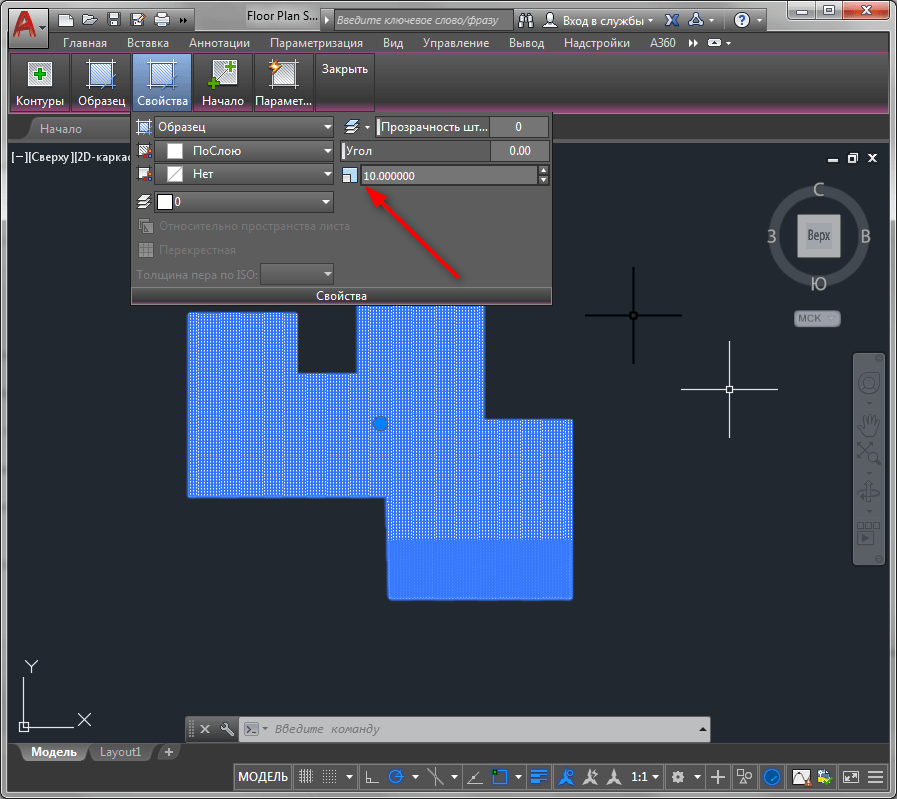
- Norėdami pakeisti spalvą, atidarykite skirtuką „Parinktys“ ir pasirinkite skyrių „Redaguoti“ arba šis skyrius gali būti vadinamas „dialogo lango atidarymu);
- Lentelėje „Spalva“ (spalva) poskyryje „Tipas ir masyvas“ (tipas ir masyvas) pasirinkite jums reikalingą teisę ir pabaigoje „Gerai“.
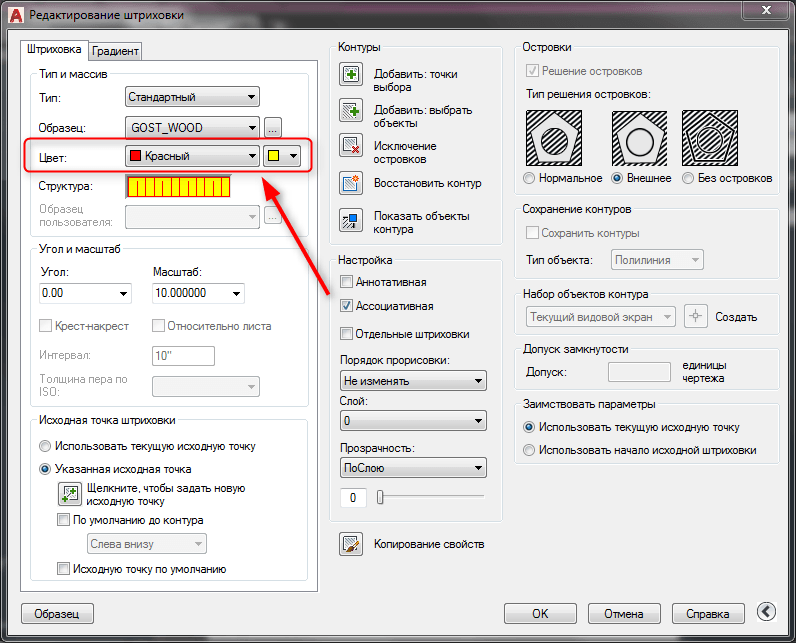
Be to, kas išdėstyta aukščiau, tokie parametrai kaip:
- „Kampas ir mastelis“ (kampas ir mastelis). Skalė buvo aptarta aukščiau 6 dalyje, atitinkamai polinkio kampas, reguliuoja, kuria kryptimi ir kokiu kampu bus išdėstytos linijos. Galite įvesti skaitmeninę vertę arba naudoti slankiklius;
- „Pradinis taškas“ (liuko kilmė). Galima pasirinkti vieną iš dviejų parametrų: „Naudokite dabartinį pradžios tašką“ (naudokite dabartinę kilmę) arba „nurodytą pradžios tašką“.
- „Kontūrai“ (ribos). „Pridėti: pridėti: pasirinkti taškus)“, Pridėti: Pridėti: Pasirinkite: Pasirinkite objektus), „Salų išimtis“ (pašalinkite ribas), „Atkurti kontūrą“ (atkurti ribą) ir „show Objects“ peržiūrėti pasirinkimus).
- „Parinktys“ (parinktys). „Annotacinis“ (anotatyvus), „Associatve“ (asociatyvus) ir „Atskiri potėpiai“ (sukurkite atskirus liukus).
Kaip pašalinti (pašalinti) perėjimą
Kaip ir visose pastangose, lengviau pašalinti nei kurti, automobilio skambučių programa nėra išimtis.
Komandos eilutėje Įveskite komandą „Delete“, asistentas jums pasakys, kad ši komanda yra skirta ištrinti anksčiau naudojamą objektą.
Patvirtinus „Enter Key“ komandos įvedimą, reikės atkreipti dėmesį Skirtingi uždaryti daiktai buvo naudojami.
Kaip atsisiųsti ir kaip įdiegti perėjimą „AutoCAD“
Visi failai, kuriuose yra pavyzdžių, turi pratęsimą - “.PAT ", ir norėdami įkelti savo pavyzdžius, turite atlikti šiuos paprastus veiksmus:
- Įkelti failus su plėtiniu “.PAT „Įdėkite„ palaikymo “aplanką, kuris yra programos pagrindiniame aplanke. Perkėlusi failą, programa atpažįsta jį „įdiegto“ režime;
- Paleiskite „AutoCAD“ ir atidarykite dialogo langą „Perkerinti ir gradientas“;
- Toliau spustelėkite „Palette Hatch modelius) ir eikite į skirtuką„ Custom “(pasirinktinis);
- Ir kairėje atidarytame sąraše pasirinkite įkeltą failą pagal jo pavadinimą. Panaudojus savo pavyzdį, failas niekur nėra ir bus prieinamas tolesniam darbui.
Kaip matyti iš visų aukščiau paminėtų?„Ir„ Kaip vartotojas nustato savo pavyzdžius “, o ne sudėtingas ir net pradedantysis vartotojas gali juos suprasti.

